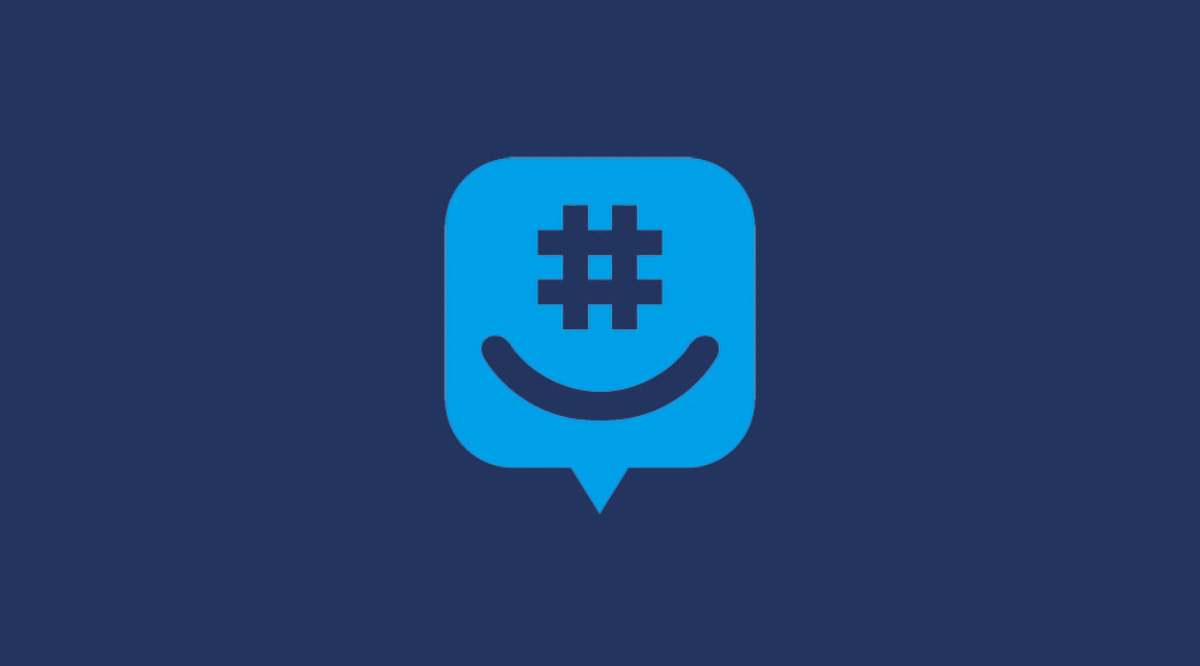LibreOffice ile Zarf Nasıl Yazdırılır
OpenOffice/LibreOffice'in tüm zarf yazdırma işini bitirmesi biraz zaman aldı (aslında uzun bir süre). Eski kötü günlerde bunu yapmak gülünç derecede zordu çünkü aslında kendi zarf şablonunuzu oluşturmanız gerekiyordu. sıfırdan. Neyse ki, şimdi daha kolay, ancak yapılma şekli hala orada birkaç kişinin kafasını karıştırabilir, işte bunun nasıl yapılacağı.
Özel şablonlara veya bunun gibi bir şeye girmeyeceğim. Bu öğreticinin amacı, LibreOffice Writer'dan mümkün olduğunca çabuk bir zarf yazdırmaktır.
Nedir LibreOffice? Microsoft Office'e ücretsiz bir alternatif. Aşağıdaki öğretici, en son (bu yazının yazıldığı sırada) 3.5.1 sürümünü kullandığınızı varsayar.
Aşama 1.
Yeni bir belge oluşturmak için LibreOffice Writer'ı başlatın.
Adım 2.
Tıklamak Sokmak ve daha sonra Mektup.

Aşama 3.
“Zarf” penceresi açılır ve sekmelere sahip olur Mektup, Biçim ve Yazıcı. Varsayılan olarak şuradan başlayacaksınız: Mektup sekme. Uygun bilgileri doldurun:

NS Biçim sekmesi konumlandırmayı ayarlar.
NS Yazıcı sekmesi, isterseniz zarf türünü ayarlayabileceğiniz yerdir. Sonraki adıma bakın.
4. Adım (Opsiyonel)
LO'nun zarf yazdırma yöntemiyle ilgili yaygın bir şikayet, "Zarf türünü nereden seçebilirim?" aracılığıyla yapılır Yazıcı hala bulunduğunuz penceredeki sekme:



Tüm zarf türleri var. LO'nun yaptığı, yazıcı doğrudan belge düzenleyici yazılımının içinde kullanmak yerine kağıt boyutunu kontrol edin.
Önemli not: Standart boyutlu zarflar yazdırıyorsanız, bunların hiçbirini yapmanız gerekmez. Ancak boyutlandırmayla ilgili sorunlarla karşılaşırsanız, artık uygun ayarları nerede değiştireceğinizi biliyorsunuz.
Adım 5.
Bittiğinde, tıklayın Yeni Dok. düğmesi (Zarf penceresinden):

Bunu yapmazsanız ve tıklayın Sokmak bunun yerine, Writer yeni zarfınızı tek bir boş sayfayla birlikte oluşturacaktır. Bu boş sayfayı istemediğimiz için Yeni Dok. Bunun yerine. Evet, bu ikinci bir belge oluşturacaktır, ancak boş sayfa crapola'dan kaçınmak için buna değer.
Şuna benzeyen bir şeyle sonuçlanacaksınız:

Buradan alanların yazı tiplerini ve boyutlarını ayarlayabilirsiniz.
Alan ayarlama boyutu için bir alan alanı kenarlığına tıklamanız yeterlidir. “Kapma noktaları” olan yeşil kutular görünecektir. Fare imleciniz, bunlardan birinin üzerine geldiğinizde boyutlandırma okuna dönüşecektir. Buradan, istediğiniz boyuta tıklayıp sürükleyin:

Adım 6. Dosya >Yazdır
tıkladığınızda Dosya ve daha sonra Yazdır, doğru boyutu seçtiğinizden emin olmak için bir kez daha kontrol etme seçeneğine sahip olacaksınız:
Sol kısım, hangi zarf boyutunun seçildiğini size söyleyecektir:

Sağ kısım, gerekirse farklı bir boyut seçebileceğiniz bir özellikler alanına sahiptir:

Örneğin, standart bir Zarf #10 seçmek isteyebilirsiniz. Özellikler alanı, bunu yaptığınız yerdir:

Bundan sonra, Tamam'ı ve ardından Yazdır:

…ve bu kadar.